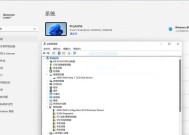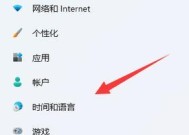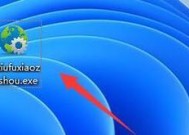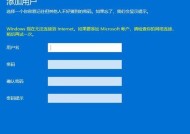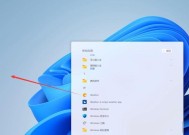解决Win11网页打不开的问题(Win11无法访问网页的原因及解决方法)
- 电脑常识
- 2024-12-06
- 79
- 更新:2024-11-19 10:52:02
随着Windows11的发布,许多用户可能会遇到无法打开网页的问题。这些问题可能会导致用户在浏览器中无法访问网站,甚至无法进行在线工作和学习。本文将介绍Win11网页打不开的常见原因,并提供一些解决方法,帮助用户解决这一问题。

一、检查网络连接
确保您的计算机已经连接到互联网。您可以通过尝试访问其他网站或使用其他设备来验证您的网络连接是否正常。如果其他设备可以正常连接到互联网,那么问题很可能是出在您的Win11设备上。
二、检查浏览器设置
有时候,浏览器的设置可能会阻止您访问某些网站。您可以尝试清除浏览器缓存和Cookie,并将浏览器设置恢复为默认值。确保您没有安装任何不明来源的浏览器插件或扩展程序,它们可能会干扰您的网络连接。
三、关闭防火墙和安全软件
防火墙和安全软件有时候会将某些网站识别为不安全或威胁,从而阻止您的访问。尝试临时关闭防火墙和安全软件,然后再次尝试访问网页。如果可以打开网页,那么说明问题可能是由于防火墙或安全软件造成的。
四、更新浏览器和操作系统
确保您的浏览器和操作系统都是最新版本。更新浏览器和操作系统可以修复一些已知的bug和安全漏洞,从而提高您的网络连接的稳定性和安全性。
五、检查DNS设置
DNS(DomainNameSystem)是将域名转换为IP地址的系统。如果您的DNS设置不正确,那么您可能无法访问某些网站。您可以尝试更改DNS设置为GooglePublicDNS或其他可靠的DNS服务器,以解决这个问题。

六、清除DNS缓存
DNS缓存是计算机中保存的最近使用的DNS记录,它们有时候可能会过期或损坏。您可以通过清除DNS缓存来解决一些与网络连接相关的问题。打开命令提示符窗口,输入命令ipconfig/flushdns并按下回车键即可清除DNS缓存。
七、重置网络设置
有时候,由于网络设置的问题,您可能无法访问网页。您可以尝试重置网络设置,将网络配置恢复为默认值。打开命令提示符窗口,输入命令netshwinsockreset并按下回车键,然后重新启动计算机以应用更改。
八、检查代理服务器设置
如果您使用代理服务器来访问互联网,那么请确保代理服务器的设置是正确的。错误的代理服务器设置可能会导致您无法打开网页。您可以在Internet选项中检查代理服务器设置,并根据需要进行修改。
九、使用专用VPN服务
有时候,您的网络提供商可能会阻止您访问某些网站。在这种情况下,您可以尝试使用专用的VPN服务来绕过这个限制。VPN可以将您的网络流量加密并通过其他地区的服务器进行传输,从而帮助您访问被封锁的网站。
十、联系网络服务提供商
如果您尝试了以上所有方法都无法解决问题,那么可能是您的网络服务提供商出现了故障。在这种情况下,您应该联系您的网络服务提供商,并向他们报告问题。他们将能够提供进一步的帮助和支持。
十一、排除硬件故障
某些硬件故障也可能导致无法打开网页。您可以尝试连接其他网络设备来排除可能的硬件故障。如果其他设备可以正常连接到互联网,那么问题可能是出在您的Win11设备上,您可能需要联系技术支持人员进行进一步的排查和修复。
十二、重新安装网络驱动程序
网络驱动程序是连接计算机与网络的桥梁。如果网络驱动程序损坏或过时,那么您可能无法正常访问网页。您可以尝试重新安装或更新网络驱动程序,以解决与网络连接相关的问题。
十三、使用系统还原
如果您最近安装了某个软件或驱动程序,并且在此之后出现了无法打开网页的问题,那么您可以尝试使用系统还原来恢复到之前的状态。系统还原将撤销最近的更改,从而可能解决问题。
十四、重装操作系统
如果您尝试了以上所有方法都无法解决问题,那么最后的选择是重新安装操作系统。重新安装操作系统将清除所有数据并恢复系统到初始状态。在重新安装操作系统之前,确保您已经备份了重要的数据。
十五、寻求专业技术支持
如果您对计算机方面不太熟悉,或者以上方法都无法解决问题,那么您应该寻求专业的技术支持。联系Win11的技术支持人员或带着您的设备去当地的计算机维修中心,他们将能够提供更专业的帮助和支持。
在Win11中遇到网页打不开的问题可能是由于多种原因导致的,包括网络连接、浏览器设置、防火墙和安全软件、DNS设置、代理服务器设置等。通过检查这些问题并采取相应的解决方法,您应该能够解决Win11网页打不开的问题。如果问题仍然存在,不要犹豫寻求专业技术支持。
Win11网页打不开的解决方法
随着Windows11的发布,许多用户遇到了无法访问网页的问题。无论是在浏览器中打开特定网站还是在应用程序中加载在线内容,这些问题都给用户带来了困扰。本文将介绍一些常见的Win11网页打不开的问题,并提供解决方法,帮助用户解决这些困扰。
一、DNS设置问题导致的网页打不开
如果你的Win11系统无法打开某个特定网页,可能是DNS设置错误导致的。DNS是将域名转换为IP地址的服务,如果设置错误,将无法正确解析域名。
二、防火墙设置阻止网页访问
防火墙可以保护系统安全,但有时也会阻止访问特定网页。如果你遇到网页无法打开的问题,可以检查防火墙设置是否禁止了该网站的访问。
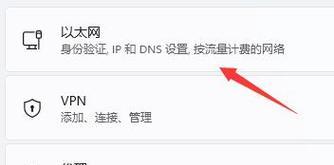
三、网络连接问题导致网页无法加载
无法访问网页的另一个常见原因是网络连接问题。检查你的网络连接是否正常,并尝试重启你的路由器和调制解调器。
四、浏览器扩展和插件引起的网页打不开
某些浏览器扩展和插件可能会与Win11不兼容,从而导致网页无法打开。在这种情况下,你可以尝试禁用或卸载扩展和插件,然后重新加载网页。
五、缓存问题导致的网页无法显示
浏览器缓存存储了访问过的网页的副本,以加快再次访问时的加载速度。然而,有时缓存可能会出现问题,导致网页无法显示。尝试清除浏览器缓存并重新加载网页。
六、代理服务器设置阻止了网页访问
如果你使用代理服务器来访问互联网,那么代理服务器的设置可能会导致网页无法加载。检查代理服务器设置,并确保其正常工作。
七、恶意软件导致的网页无法打开
某些恶意软件可能会修改系统设置,导致网页无法打开。运行杀毒软件和恶意软件清除工具,以清理系统并修复可能的问题。
八、主机文件配置错误导致的网页打不开
主机文件是一个用于解析域名的本地文件,如果该文件被错误地配置,将导致网页无法打开。尝试检查主机文件并修复任何错误。
九、操作系统更新导致的兼容性问题
某些时候,操作系统的更新可能会导致与某些网页的兼容性问题。确保你的Win11系统已经安装了最新的更新,并尝试升级你的浏览器。
十、DNS缓存问题导致的网页无法访问
Win11系统中的DNS缓存可能会导致网页无法访问。尝试刷新DNS缓存,可以通过在命令提示符中输入命令ipconfig/flushdns来实现。
十一、网络驱动程序问题导致的网页无法加载
网络驱动程序是连接网络的关键组件,如果出现问题,可能导致网页无法加载。确保你的网络驱动程序是最新版本,并尝试重新安装或更新驱动程序。
十二、MTU设置不正确导致的网页打不开
MTU(最大传输单元)是指在网络通信中一次传输的最大数据包大小。如果MTU设置不正确,可能会导致网页无法打开。尝试调整MTU设置以解决问题。
十三、使用备用DNS解析器
如果你尝试了以上所有方法仍然无法解决问题,可以尝试使用备用的DNS解析器。将DNS设置更改为公共的DNS解析器,如GoogleDNS或OpenDNS。
十四、联系互联网服务提供商寻求帮助
如果以上方法仍然无法解决网页无法打开的问题,你可以联系你的互联网服务提供商,寻求他们的帮助和支持。
十五、
通过本文提供的解决方法,你应该能够解决Win11网页打不开的问题。在排除各种可能的原因后,你应该能够正常访问和加载网页。如果问题仍然存在,请考虑寻求专业人士的帮助,以进一步解决问题。希望本文对你有所帮助!